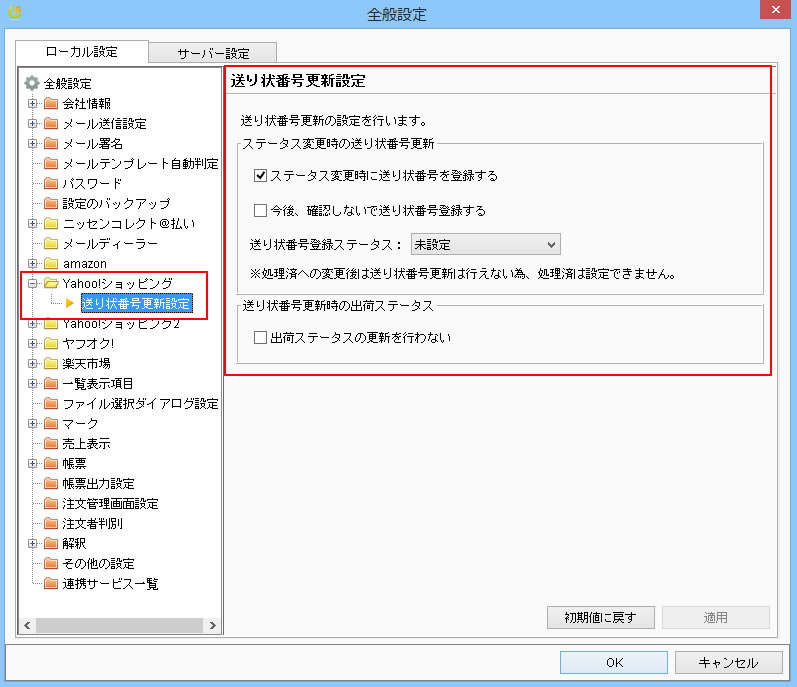Yahoo!ショッピング注文データ更新
「Yahoo!ショッピング注文データ更新」は、ストアクリエイターPROの注文データに、「出荷日」「配送会社URL」「配送伝票番号」(送り状番号)を更新するための機能です。
また、出荷ステータスを「出荷済み」へと変更します。
<反映する項目>
| 「速販C2」での項目名 | ストアクリエイターPROでの項目名 |
|---|---|
| 出荷日 (商品詳細>出荷情報>出荷日) |
出荷日 |
| 配送会社 (商品詳細>出荷情報>配送会社) |
配送会社 |
| 送り状番号 (商品詳細>出荷情報>送り状番号) |
配送伝票番号1 |
| – | 出荷ステータスを「出荷済み」へと変更 ※Yahoo!ショッピングから「出荷通知」メールは送信されません |
ご注意
- 一度に注文データ更新を行える件数は「1000件」までです
- 「複数配送先」の注文データでは、Yahoo!ショッピング注文データ更新は行えません
操作方法
Yahoo!ショッピング注文データ更新を行うには、下記2つの方法があります。
1.特定のステータスへ変更時、Yahoo!ショッピングの注文データを更新する
ステータス変更時に、同時にYahoo!ショッピングの注文データを更新します。
どのステータス変更で行うかは、事前に「速販C2」の設定画面で設定する必要があります。
2.手動で個別にYahoo!ショッピングの注文データを更新する
好きなタイミングで好きな注文だけを更新する方法です。
メニューバー、または注文データの右クリックからいつでもYahoo!ショッピングの注文データを更新することができます。
▼ ご利用方法
1.特定のステータスへ変更時、Yahoo!ショッピングの注文データを更新する
設定方法
特定のステータスへと移動した際に自動で配送情報の送信を行うには設定が必要です。
「速販C2」の【設定>新Yahoo!ショッピング】内の「送り状番号更新設定」画面で設定を行います。
| ステータス変更時に送り状番号を変更する | チェックを入れると、該当のステータスへ変更した際に注文データを更新するか選択することができます。 ステータス変更時に下記ダイアログが表示されます。 「更新する」をクリックすると、配送情報の更新を行います。
|
|---|---|
| 今後、確認しないで送り状番号登録する | 「ステータス変更時に送り状番号を変更する」にチェックが入っており、「今後、確認しないで送り状番号登録する」にもチェックが入っている場合は、「送り状番号登録ステータス」に設定してあるステータスにデータ移動時、確認ダイアログが表示されず、「更新する」を自動で実行します。 |
| 送り状番号登録ステータス | 送り状番号の更新を行う注文ステータスを選択できます。デフォルトは「未設定」が選択されています。 |
| 出荷ステータスの更新を行わない | 注文データ更新を実行すると、出荷ステータスを「出荷済み」へと変更します。 「出荷済み」へと変更したくない方はチェックを入れてください。 |
操作方法
※設定画面で「送り状番号登録ステータス」が「発送済み」に設定されている場合を例に記載しています。
- 注文データを選択し、【ステータス】ボタンをクリックします。
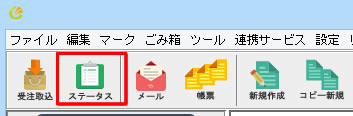
- 「送り状番号更新設定」で設定してあるステータスを選択し、ステータス変更を実行します。
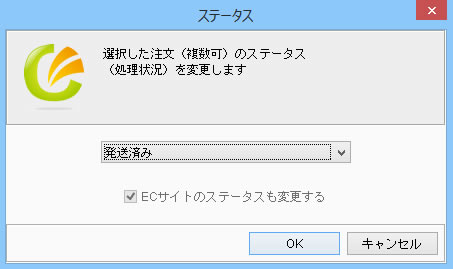
- ステータス変更結果が表示されます。
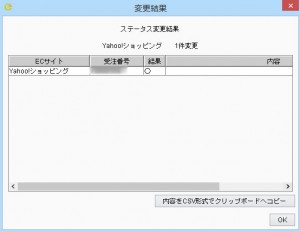
- 次に、Yahoo!ショッピングの注文データを更新するかどうかを選択するダイアログが表示されます。
「更新する」をクリックすると、ストアクリエイターPROの注文データへ、「速販C2」に登録されている「出荷日」と「送り状番号」が反映されます。
「更新しない」を選択すると、ストアクリエイターPROの注文データは更新せずに処理を終了します。

- 「更新する」をクリックした場合、更新結果が表示されます。
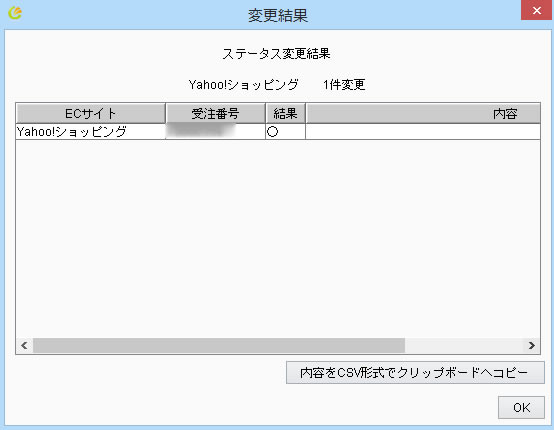
- ストアクリエイターPROの注文データに配送情報が反映されていることをご確認ください。

2.手動で個別にYahoo!ショッピングの注文データを更新する
- 注文データを選択し、【連携サービス>Yahoo!ショッピング>Y!S注文データ更新」をクリックします。
または、注文を選択した状態で右クリックから「Yahoo!ショッピング」>「Y!S注文データ更新」をクリックします。
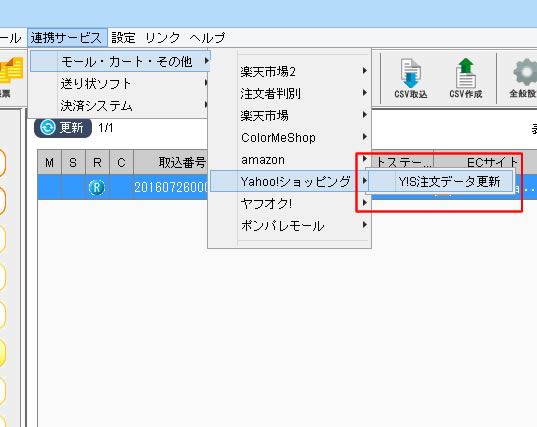
- 「Y!S注文データ更新」をクリックすると、すぐに注文データの更新が始まります。
- 更新結果が表示されます。
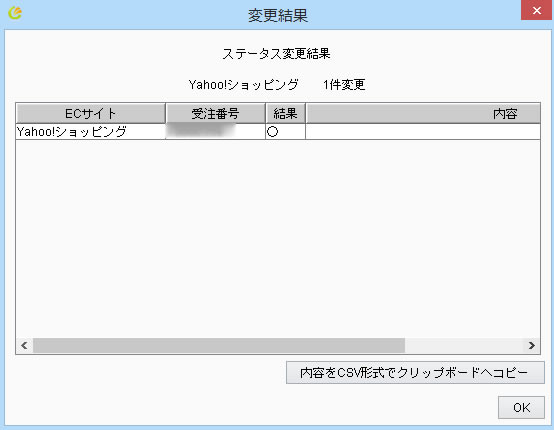
- ストアクリエイターPROの注文に配送情報が反映されていることをご確認ください。